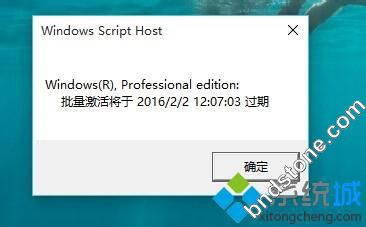一、使用UltraISO 制作U盘系统盘安装Win7
1 2 3 4 5 | UltraISO位置: https://winsoft.bndstone.com/UltraISO.zip Win7镜像位置: E:\game\windows 7 64位\cn_windows_7_professional_with_sp1_vl_build_x64_dvd_u_677816.iso 备用软件位置: E:\ES [https://winsoft.bndstone.com/ES.zip] 选的是Win7 64位的 iso 文件 [我本来是想装32位win7的,但是网上介绍32位最多支持3.25G内存,而大家知道,1220tx只有一根4G内存条,所以32位很难想象怎么用了,客服在电话中也告诉我,有用户强行安装了32位win7,结果内存显示只有900多M。所以我放弃安装32位的想法] |
二、用软碟通ultraiso制作windows7安装u盘步骤如下
2-1、右键以管理员身份运行软碟通UltraISO制作工具
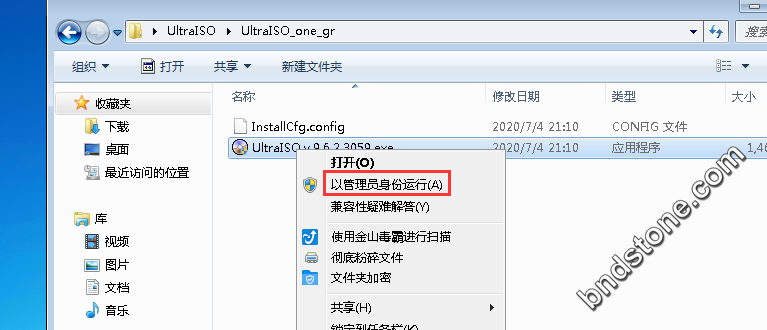
2-2、点击“文件”—“打开”;

2-3、选择要制作windows7安装U盘的ISO镜像文件,点击打开

2-4、然后点击“启动”—“写入硬盘映像”
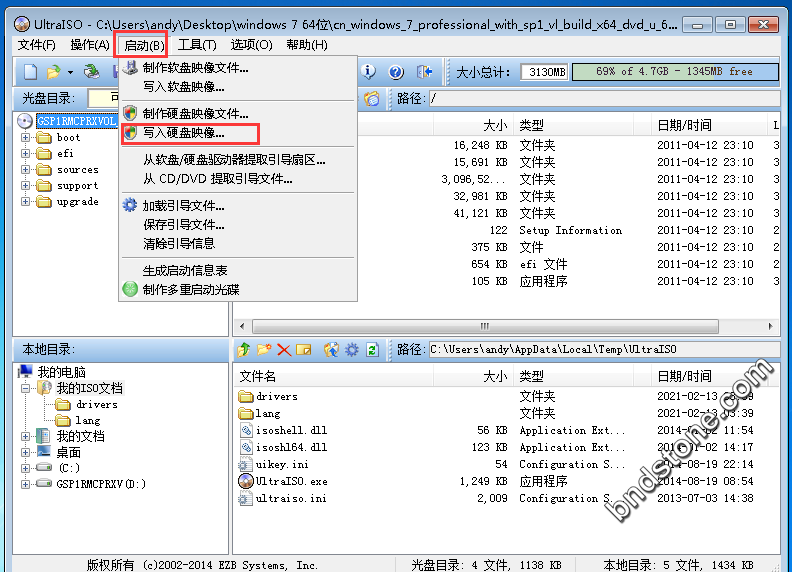
2-5、硬盘驱动器自动识别到U盘,写入方式选择USB-HDD+,点击“写入”;
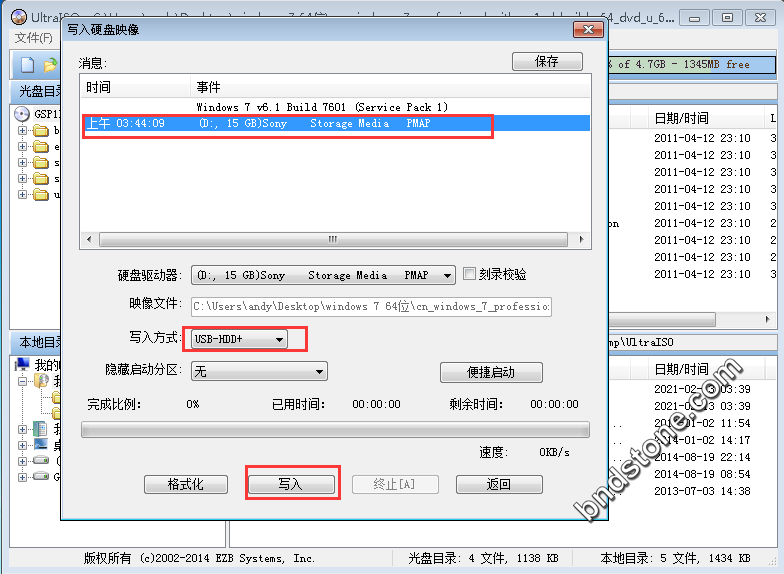
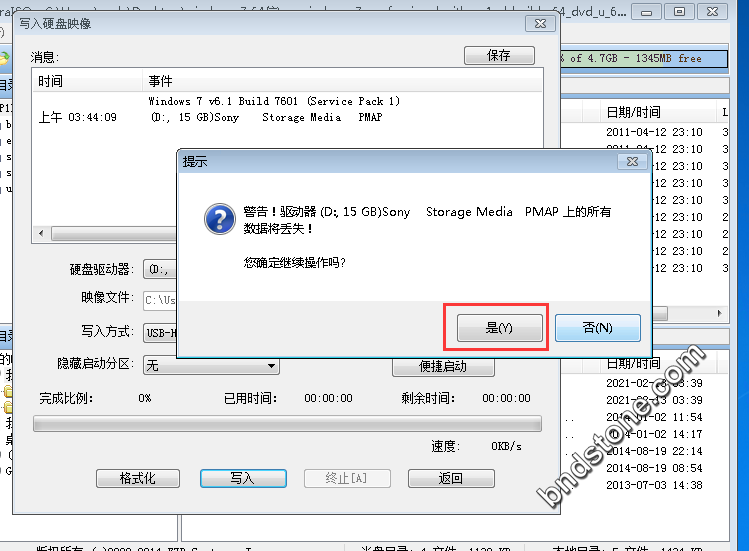
2-6、开始写入数据

2-7、写入数据完毕
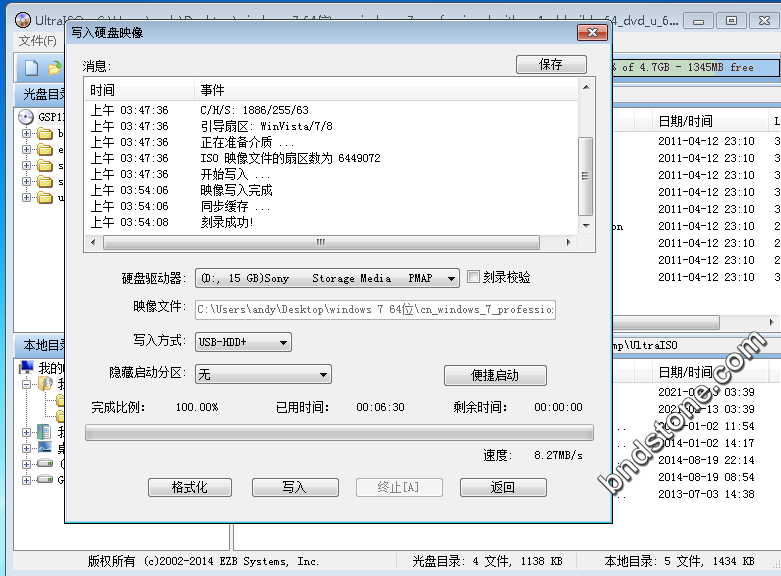
2-8、安装win7系统前把备用软件复制到U盘
三、安装win7系统
3-1、特别注意: 安装时,U盘要插在右边那个USB 2.0 才能识别,别的孔无法识别

3-2、开机按F9
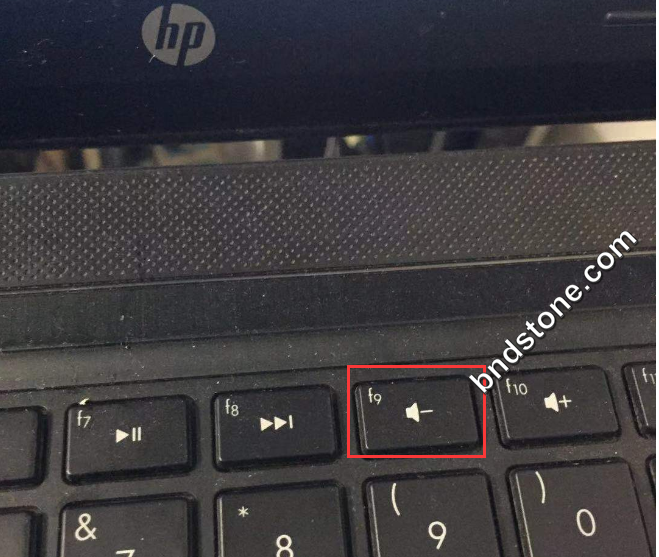
3-3、USB hard Drive – Sony
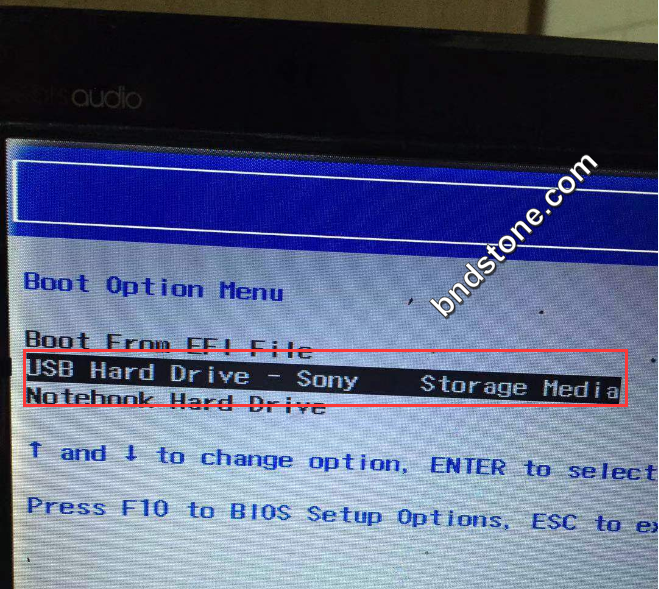
3-4、下一步
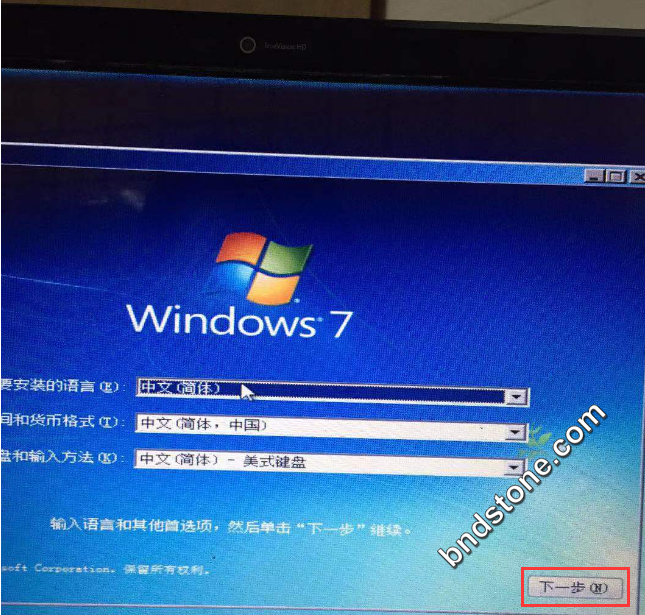
3-5、现在安装

3-6、我接受许可条款 [打勾] – 下一步
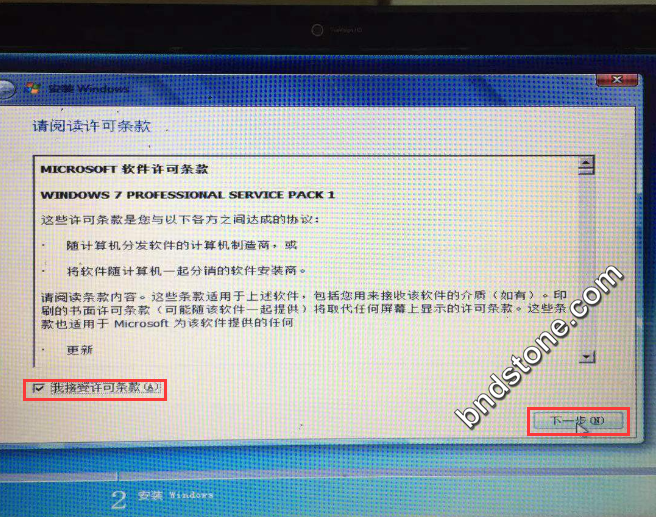
3-7-1、如果空系统,以前没安装过windows系统 – 选择第一个,升级

3-7-2、如果以前安装过windows系统 – 选择第二个,自定义[高级]
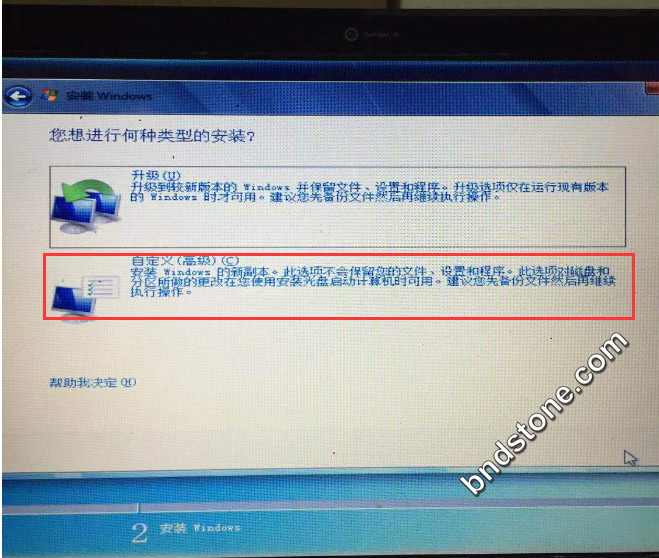
3-7-3、删掉以前的分区
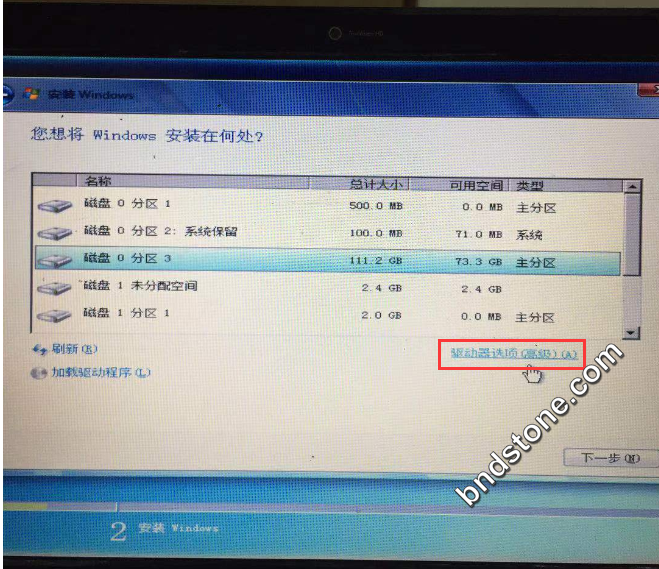
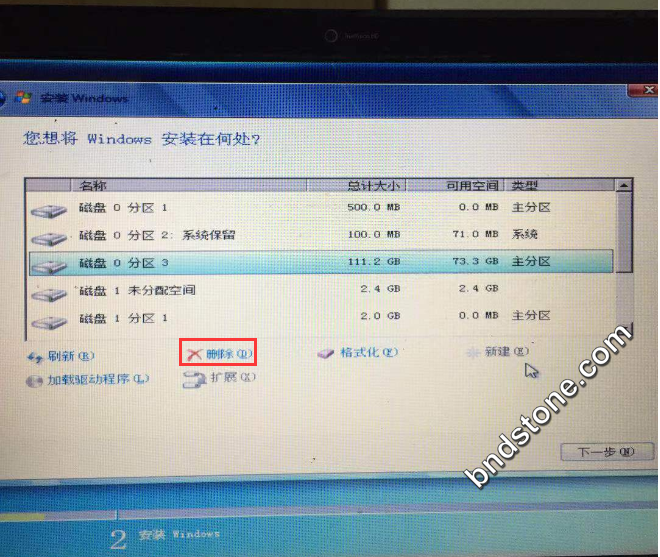
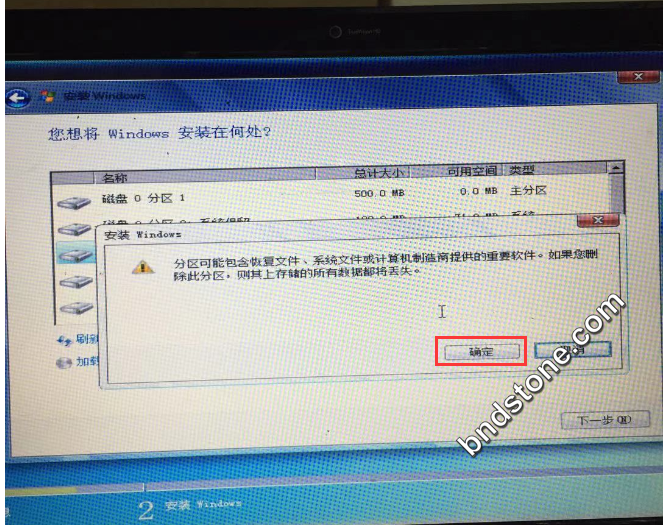
3-8、选 111.8G 这块硬盘 – 下一步
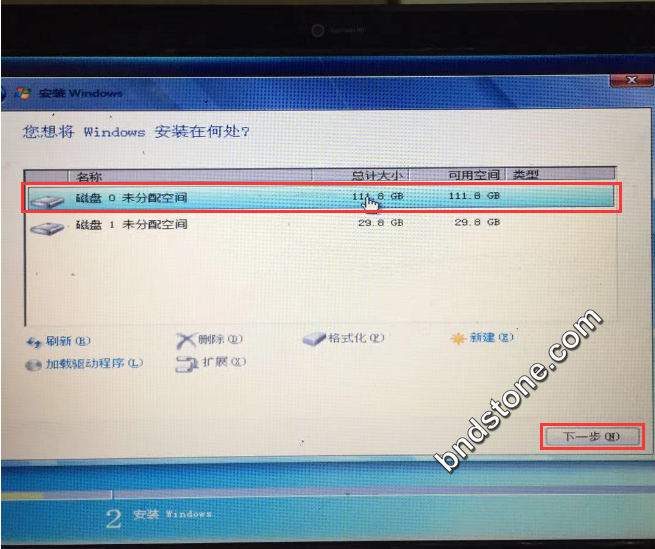
3-9、 展开windows文件 达到100% 后 U盘要拔掉,否则又会重装安装一遍.
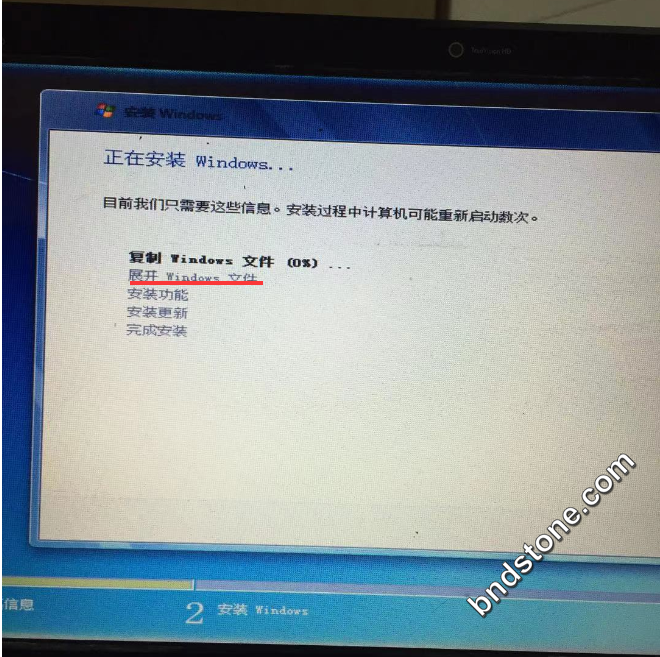
3-10、安装完成
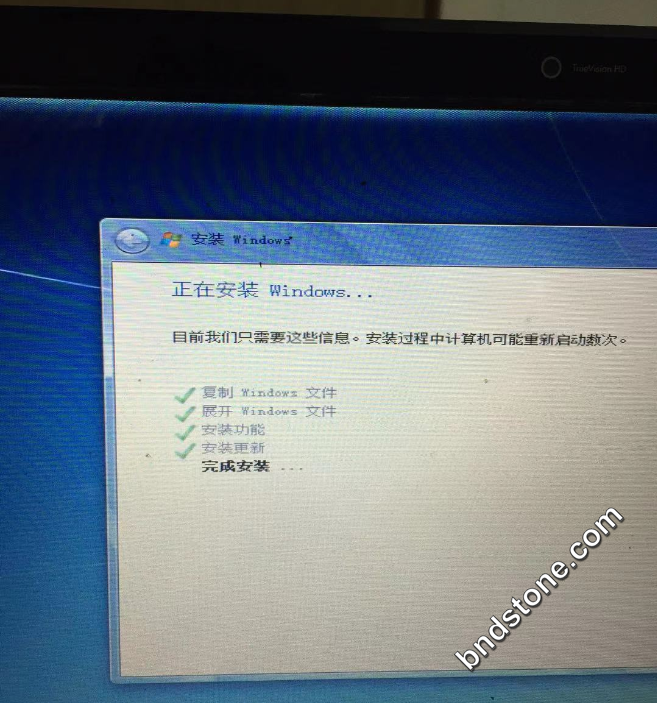
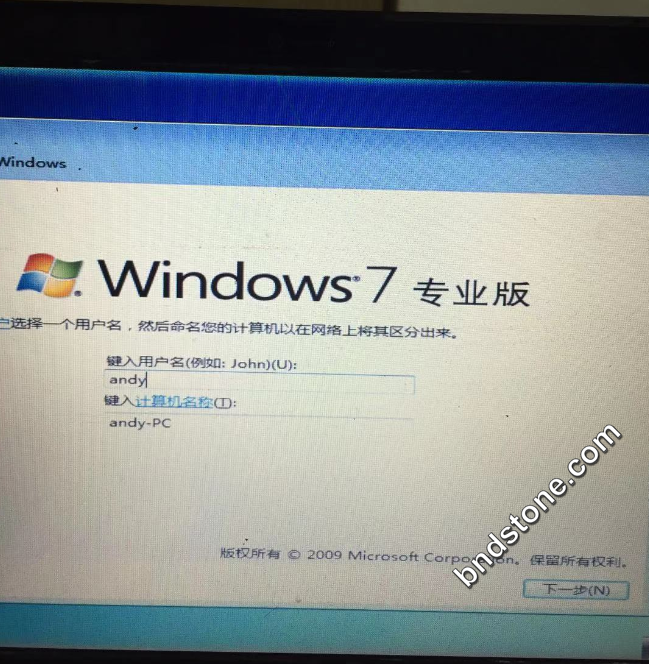
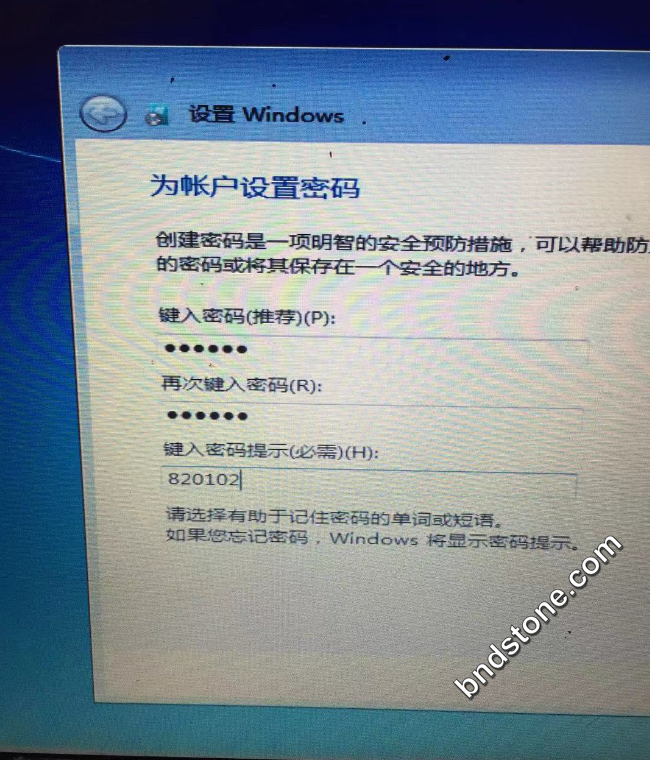
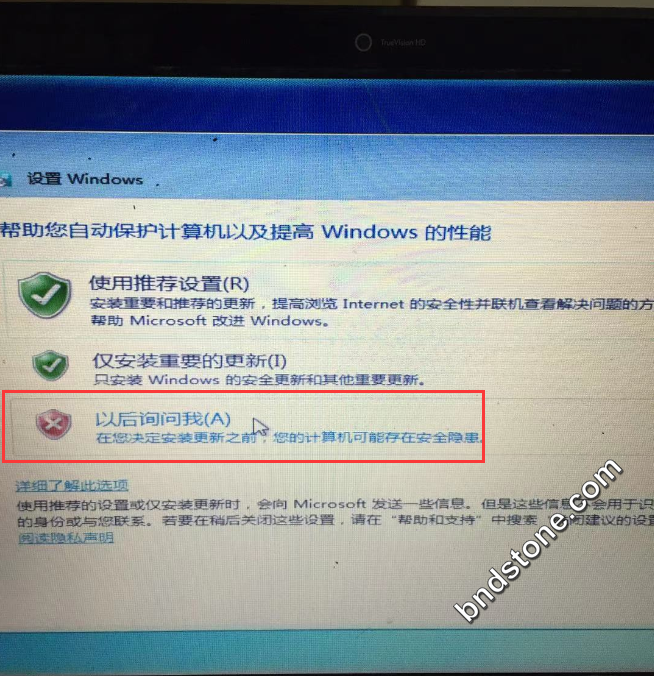
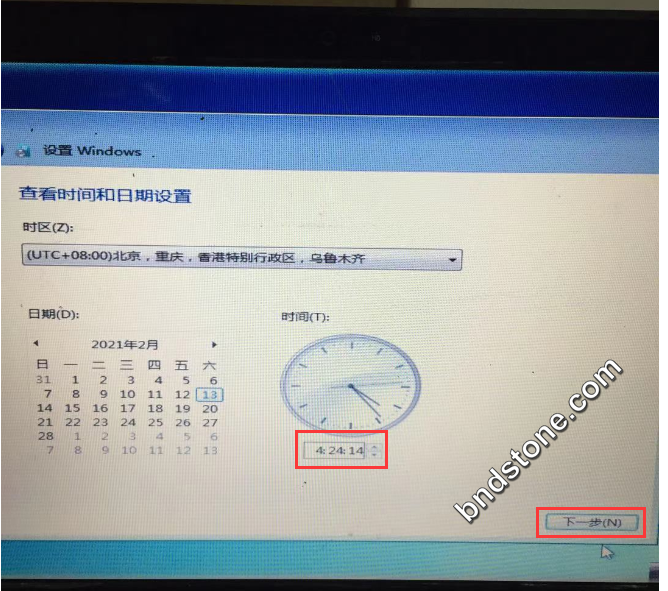
四、安装备用软件,特别是 网卡跟 鼠标软件
E:\ES [https://winsoft.bndstone.com/ES.zip]

四、 如果笔记本要外接显示器,要安装 显卡驱动,否则,HDD 转HDMI 接口不起做用.
步骤:
1. 下载驱动总裁
https://winsoft.bndstone.com/DrvCeooLinstaller_2.8.0.0.exe
2. 安装驱动并使用转换接头

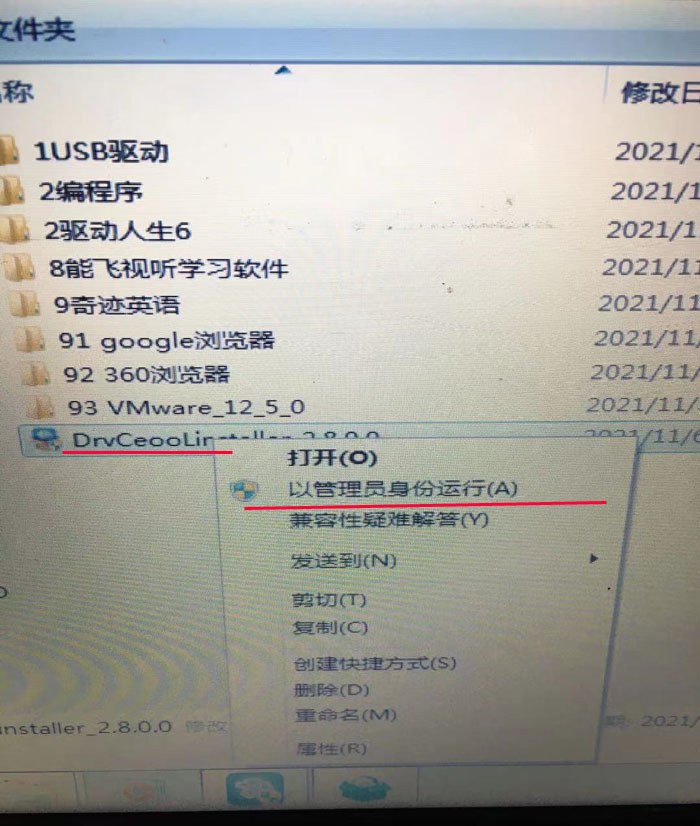
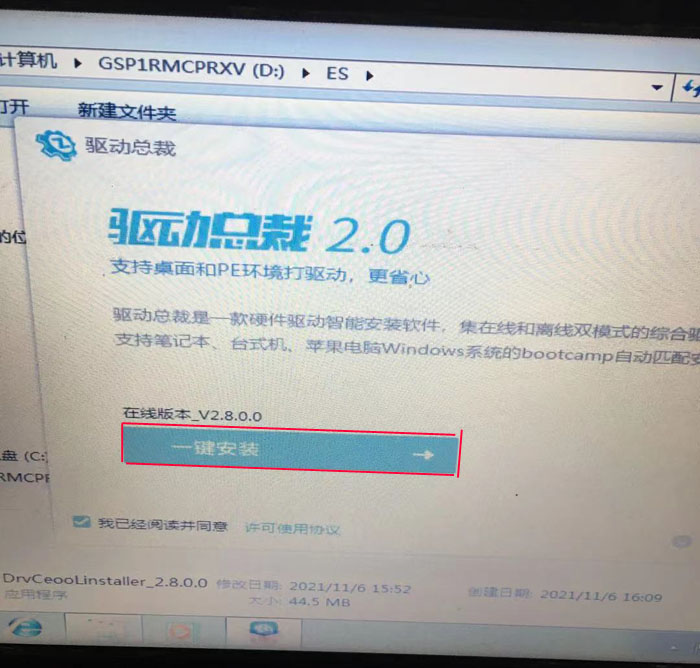
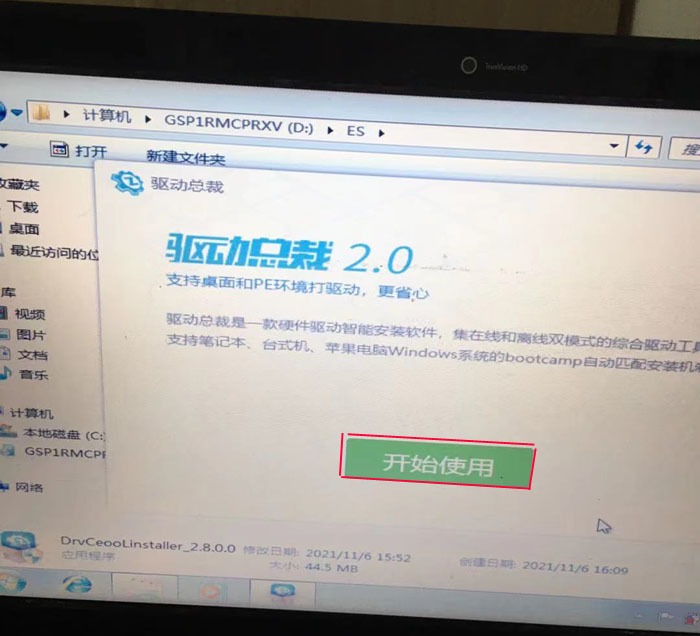
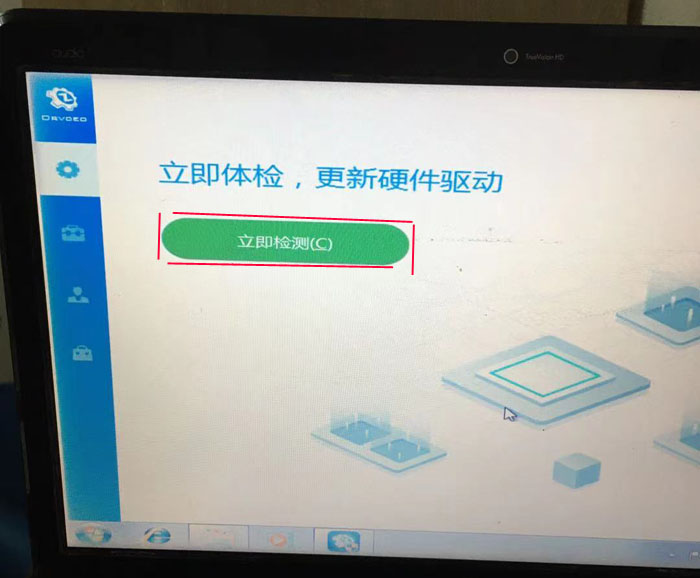
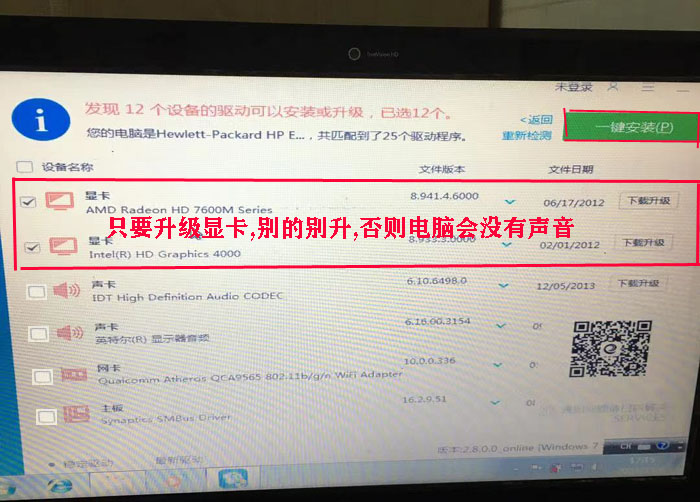
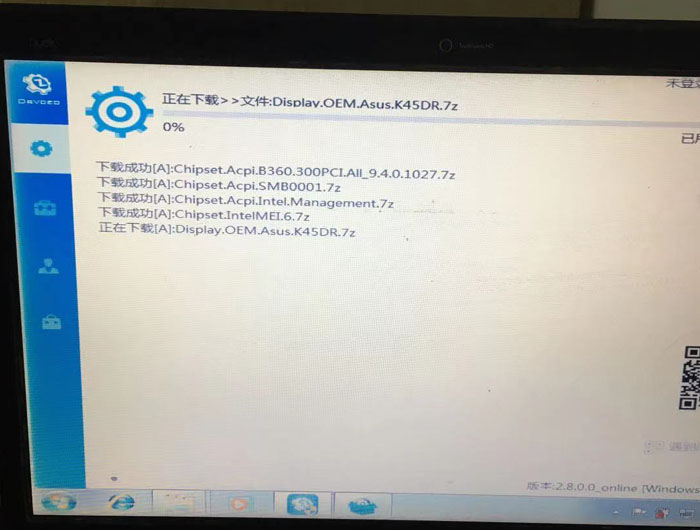
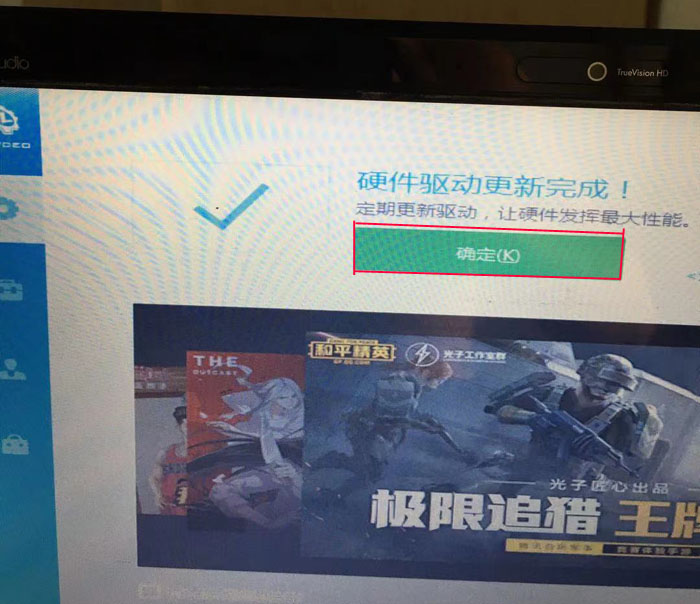
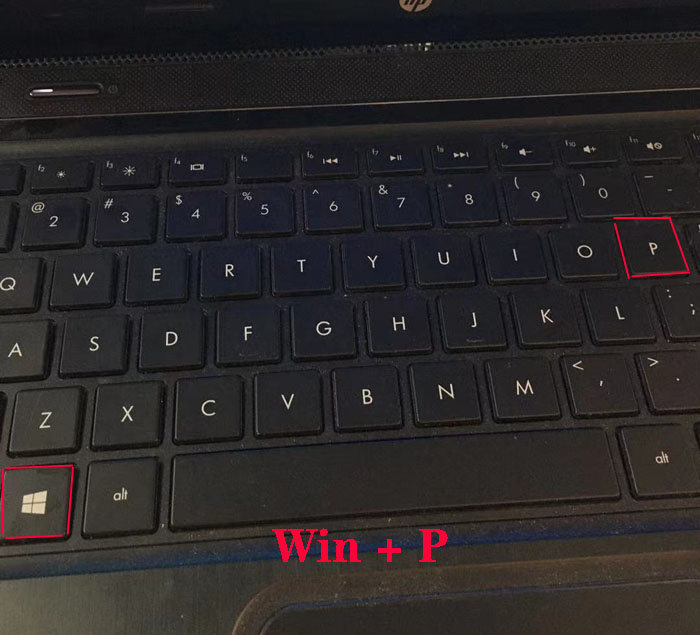
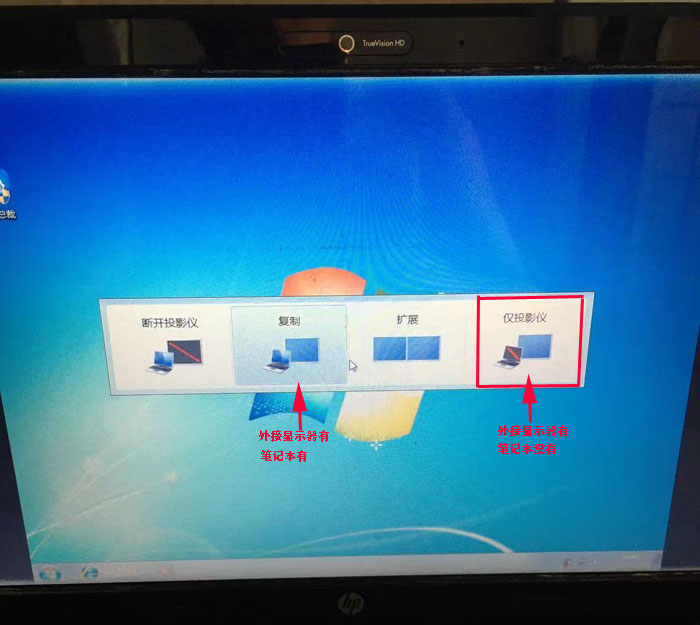

五、激活win7
5-1、下载激活软件
https://winsoft.bndstone.com/Windows.Loader.v2.2.2.zip
5-2、右键单击 Windows Loader.exe 文件,然后单击 “以管理员身份运行”
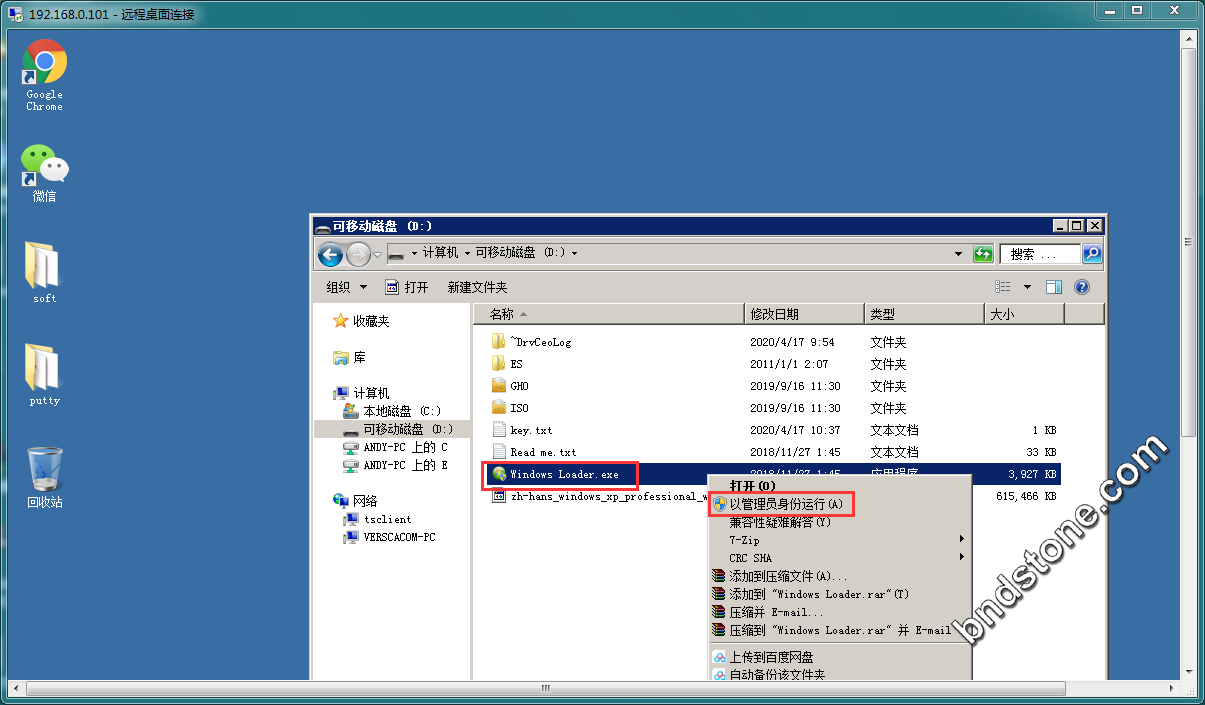
5-3、在打开的窗口中,单击安装 Install,然后等待激活步骤完成
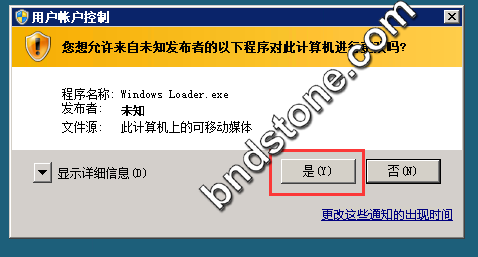
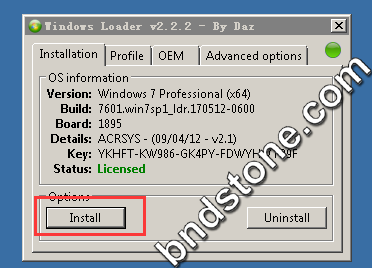
5-4、重启系统一次。
5-5、您的Windows已经激活成功。
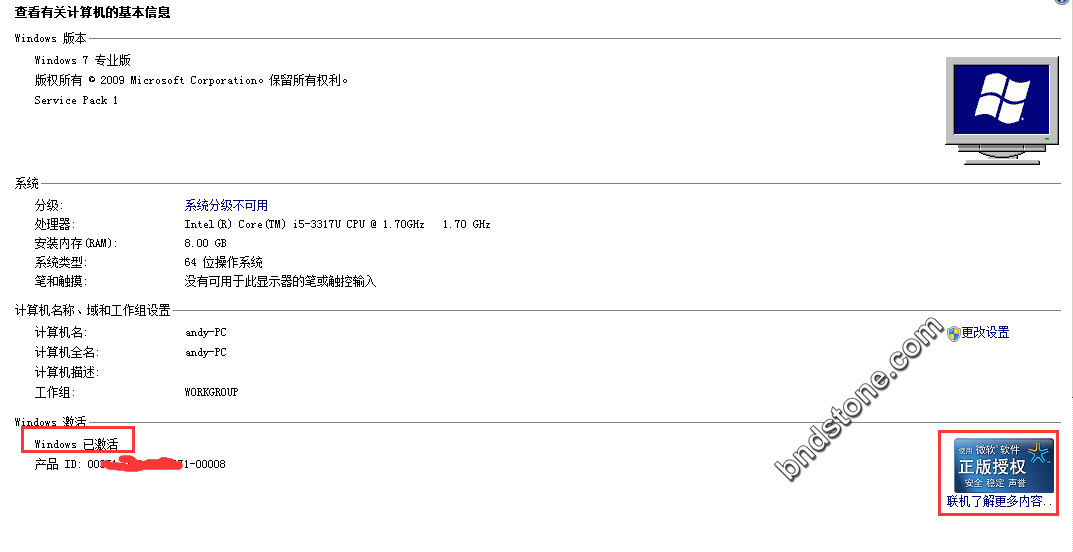
6、另一种方式激活.KMS激活
6-1、安装 .NetFramework4.0.30319 , 否则下一步 KMSELDI 会安装不上.
备注: win 7 32位也适用, win 7 64 位也适用.
6-1-1、 .NetFramework4.0.30319 下载地址:
1 | https://winsoft.bndstone.com/NetFramework4.0.30319.zip |
6-1-2、 .NetFramework4.0.30319 安装
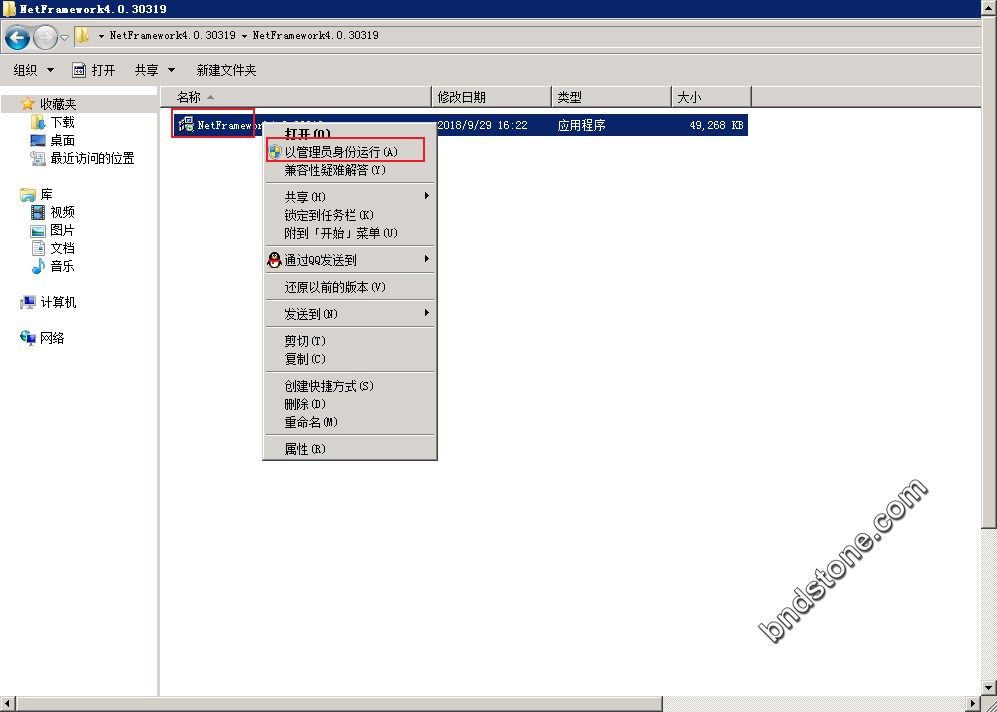
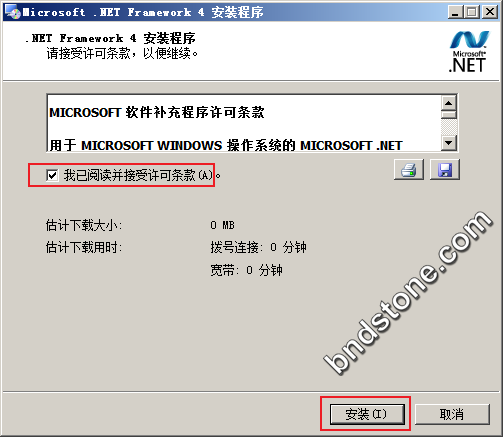
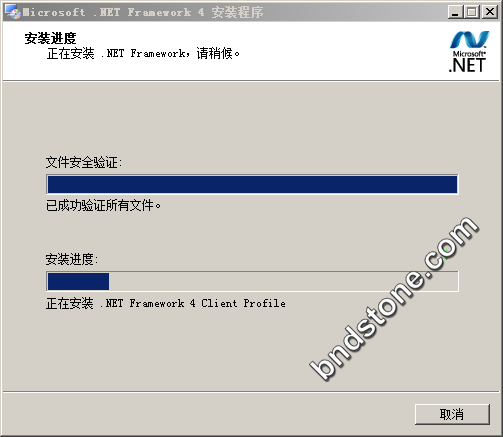
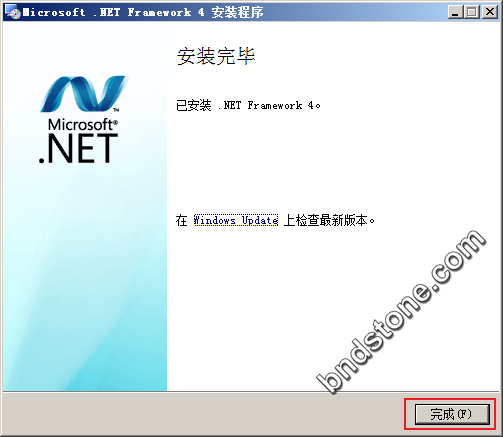
6-2、 安装 KMS
6-2-1、 KMS 下载地址:
1 | https://winsoft.bndstone.com/KMSpico.zip |
6-2-2、 KMS 安装
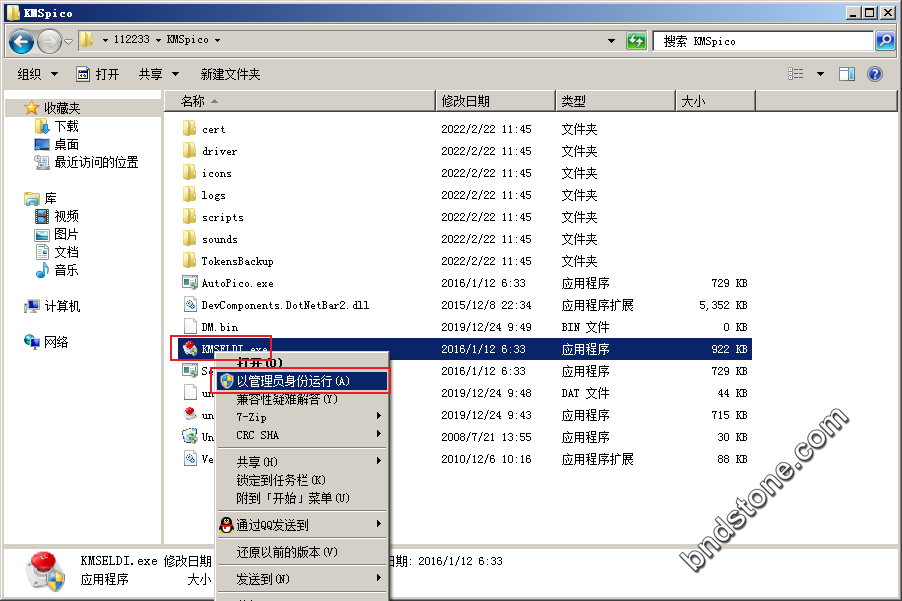
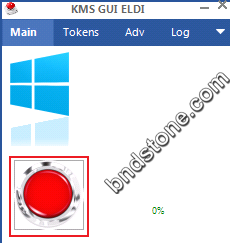
6-3、 完成后重启电脑
然后就可以通过 【开始】-右键【计算机】-【属性】-看到计算机已经正版授权

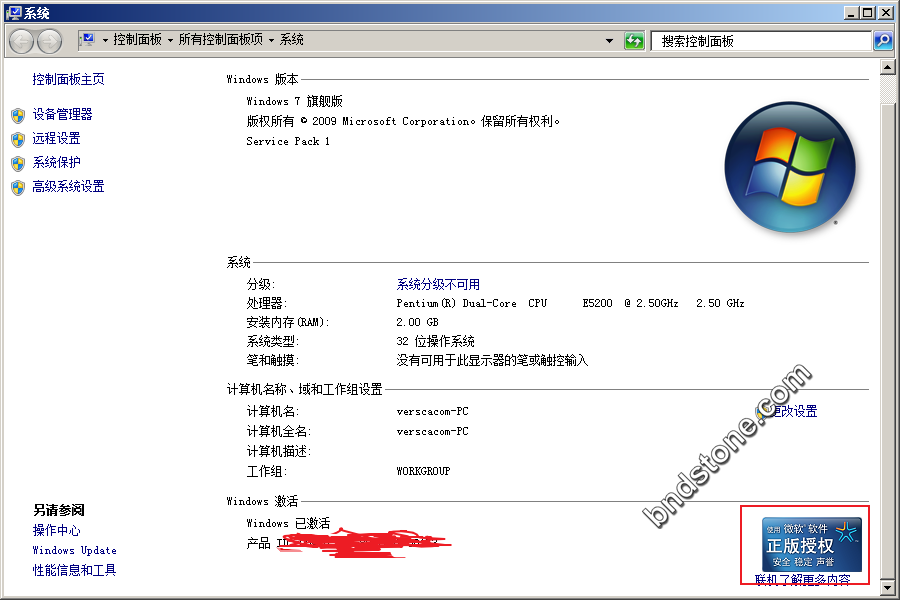
7、win7 很好激活, win 10 就比较难激活,要去淘宝买激活码
1 2 3 4 5 6 | 密钥:DTCWN-RDBTB-FB2P2-2VQR7-R9BDQ 激活步骤: 去【开始——设置——更新和安全——激活】 点击更改产品密钥,然后把密钥复制粘贴进去激活即可确保网络畅通即可成功激活 |
7-1、查看win10 是否永久激活
1 2 | cmd slmgr.vbs -xpr |
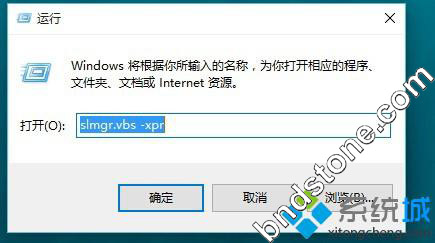
这时就会弹出是否永久激活的窗口,我的是180天,所以如下: